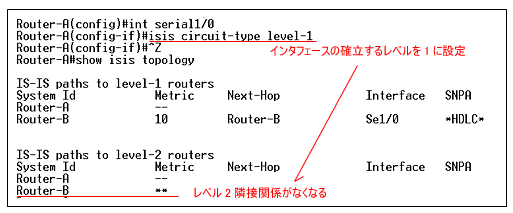IS-ISにおいて,IPパケットをルーティング可能にしたものがIntegrated IS-ISです。CiscoルータでIntegrated IS-ISを設定して,IPパケットをルーティングさせたり各種情報を確認する方法を学びましょう。
Integrated IS-ISにおけるIPネットワークの扱い
Integreted IS-ISは,OSIプロトコル(CLNP)とIPを両方を扱うルーティングプロトコルです。ルーティングの基本的なしくみは,OSIプロトコルがベースになります。NSAPアドレスでルータを識別し,やりとりする経路情報(LSP)もNSAPアドレスを使います。そのため,IPルーティングを行う場合でも,CLNPを動作させる必要があります。IS-ISでは,IPネットワークはホスト(ES)と同じように扱われます。つまり,ルータ間の接続などとはまったく関係なく,ルータの下にある末端の一つとして扱われます。そのため,IPサブネットに障害が発生して接続が切れた場合,OSPFならば必ずSPFツリーの再構成が行われますが,Integrated IS-ISの場合はネットワークに影響が無ければ再構成は行われません。また,Integrated IS-ISでは,IPサブネットはルーティングプロセスに影響を及ぼさないため,IPサブネットがIPv4サブネットとIPv6サブネットのどちらであろうとも,Integrated IS-ISを利用できます。
Integrated IS-ISのメトリック
Integreted IS-ISで扱うメトリックは,「ナローメトリック」と呼ばれます。ナローメトリックはインタフェースに設定する6ビット(0から63)の値です。また,IS-ISのナローメトリックはデフォルトではすべてのインタフェースで10の値をとります。あて先への合計のパスコストは,パス上のインタフェースのメトリックの合計値になります。この合計値の最大は10ビットまでの値(2023)になります。(図1)。
図1 ナローメトリック

ナローメトリックの最大値は1023と小さめです。大規模ネットワークや広帯域ネットワークではこの最大値が制限になることがあります。そのためCiscoIOS12.0以降では,インタフェースに設定できるメトリックが24ビットで,ルータが扱える合計メトリックが32ビットまで拡張されています。このメトリックは,「ワイドメトリック」と呼ばれます。1つのネットワークで,ナローメトリックとワイドメトリックの両方を使うことはできません。デフォルトではナローメトリックが使われます。
Integrated IS-ISの設定
Integrated IS-ISの設定は,次の手順で行います。- ルータでIntegrated IS-ISを有効にする
- ルータにNSAPアドレス(NET)を設定する
- インタフェースでIntegrated IS-ISを有効にする
最も基本的な,同一エリア内でのIS-IS設定を見てみましょう。ルータでIntegrated IS-ISを有効にし,NETを設定するコマンドは次の通りです(図2)。
- (config)# router isis ・・・ Integrated IS-ISの有効化
- (config-router)# net [NET]
- [NET]
- ルータのNSAPアドレスのNETを設定する
- [NET]
図2 Integrated IS-ISの有効化とNETの設定

Integrated IS-ISのルータ(IS)にはレベルが存在します。CiscoIOSでは,デフォルトではレベル1-2ルータになっています。レベルを変更するには,is-typeコマンドを使用します。
- (config-router)# is-type [レベル]
- [レベル]
- ISのレベルを設定します。level-1,level-1-2,level-2-onlyで設定
- [レベル]
次に,インタフェースでIntegrated IS-ISを有効にします。有効にするインタフェースの設定モードで,ip router isisコマンドを実行します。
- (config-if)# ip router isis ・・・ Integrated IS-ISの有効化
設定は,次のようになります(図3)。
図3 Integrated IS-ISの基本的な設定
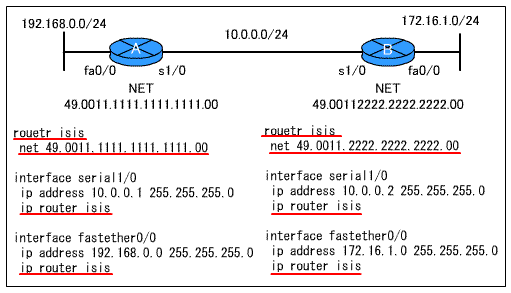
OSPFなどでは,OSPFのルーティング設定モードでOSPFルーティングの対象になるネットワークを指定(networkコマンド)すると,そのネットワークに接しているインタフェースでOSPFが有効になりますが,Integrated IS-ISではインタフェース設定モードでip router isisコマンドを入力すると,そのインタフェースでIS-ISが有効になります。
CiscoIOSでは,デフォルトがレベル1-2 ISのため,特に設定をしない限り,同一エリア内のISでもレベル1とレベル2の両方の隣接関係を結びます。隣接関係は,show isis topologyコマンドで確認できます(図4)。
図4 show isis topology
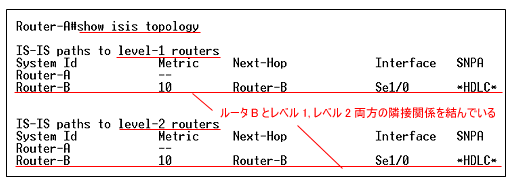
上の図3の例では,ルータAとルータB間は同一エリア内ですので,レベル1の隣接関係だけでも問題ありません。そのため,is-typeコマンドを使用してルータのレベルを1だけにするか,インタフェースでレベル1だけのHelloを実行するように設定します(図5)。
- (config-if)# isis circuit-type [レベル]
- [レベル]
- そのインタフェースで確立することができるレベルを設定。level-1,level-1-2,level-2-onlyで設定
- [レベル]
図5 isis circuit-type